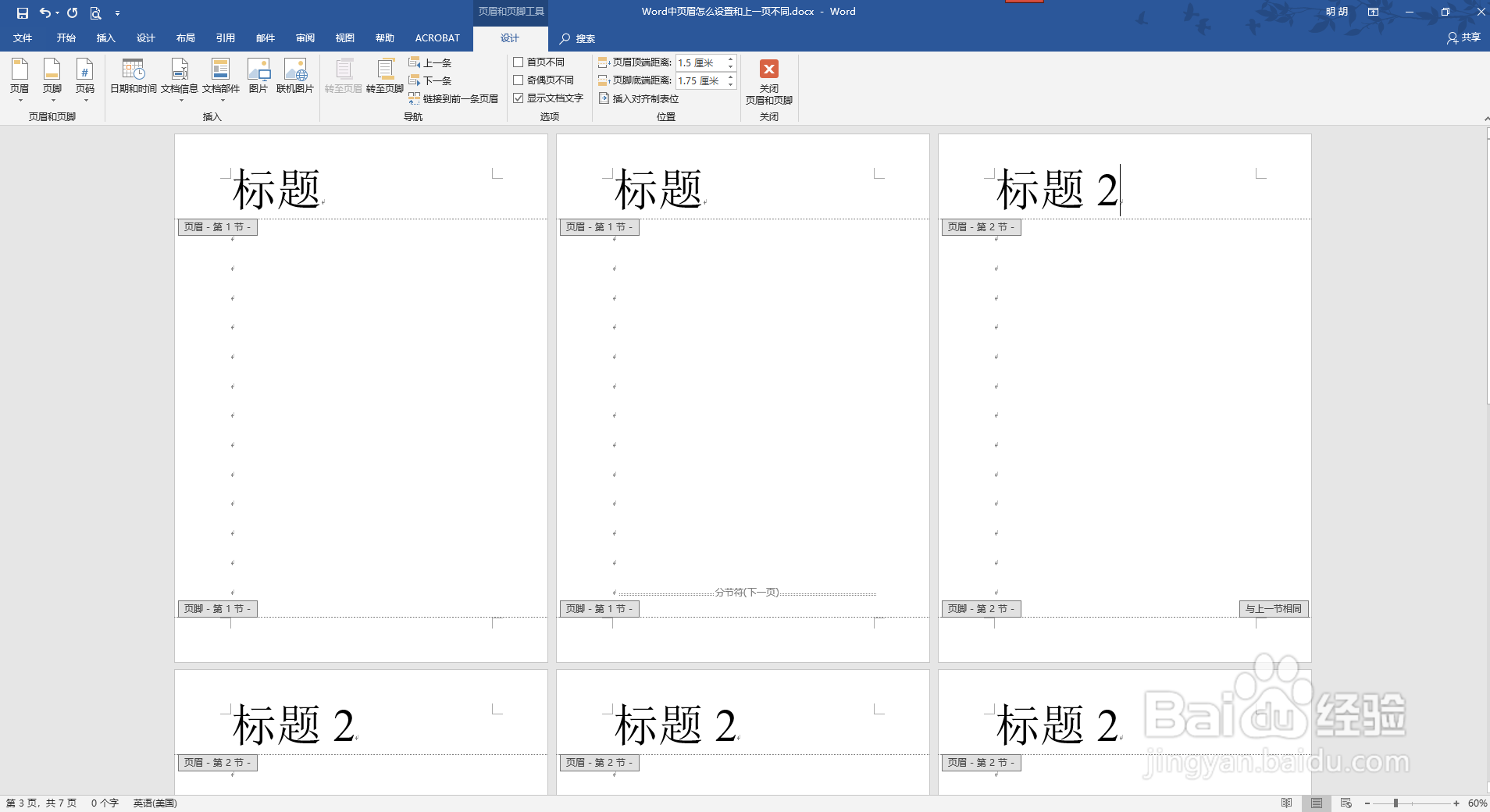1、首先,打开一个文档

2、将光标点到需要新开始的页面文字最前端
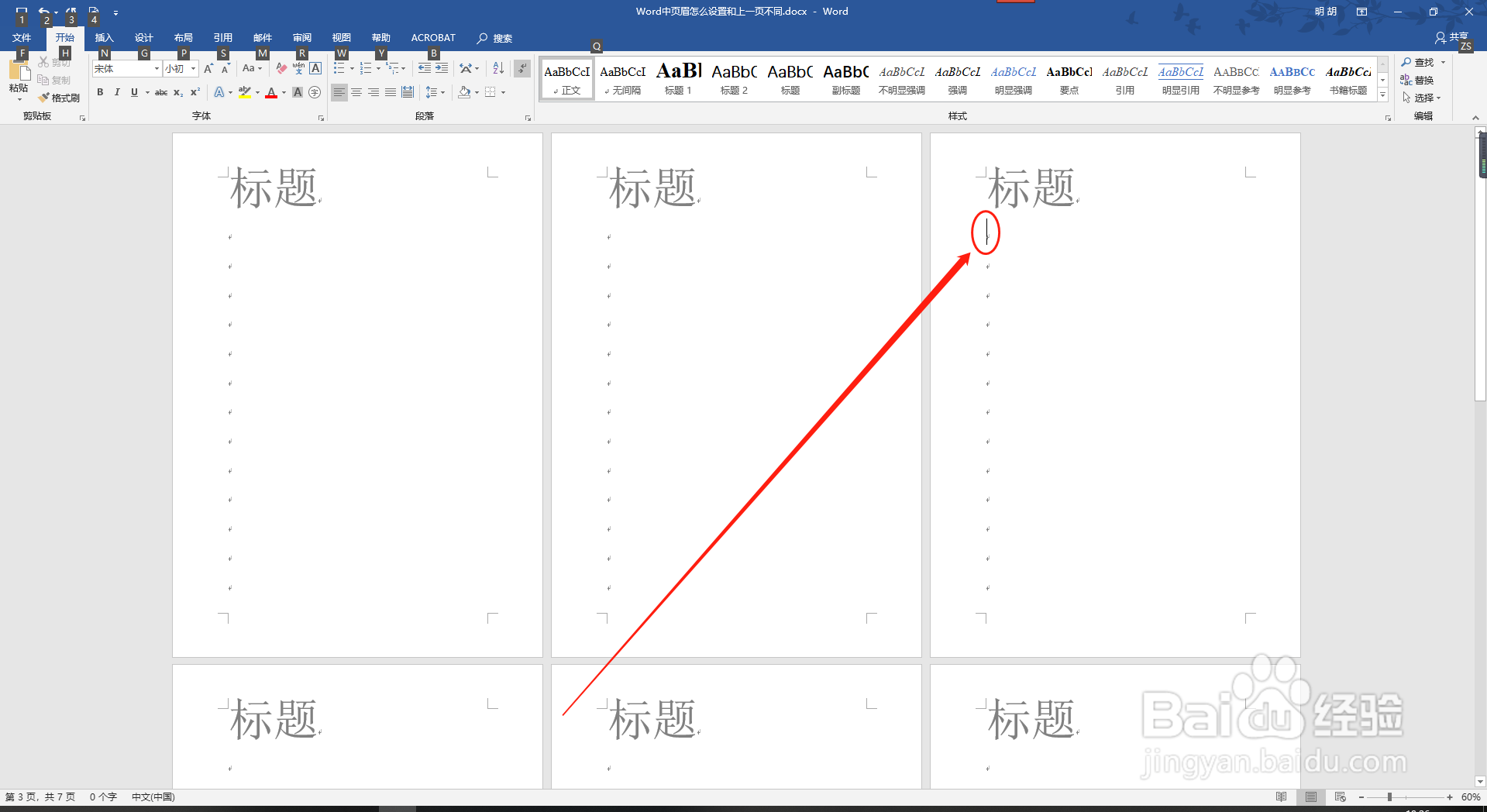
3、找到布局中的分隔符,点击后面的下三角箭头,如图所示
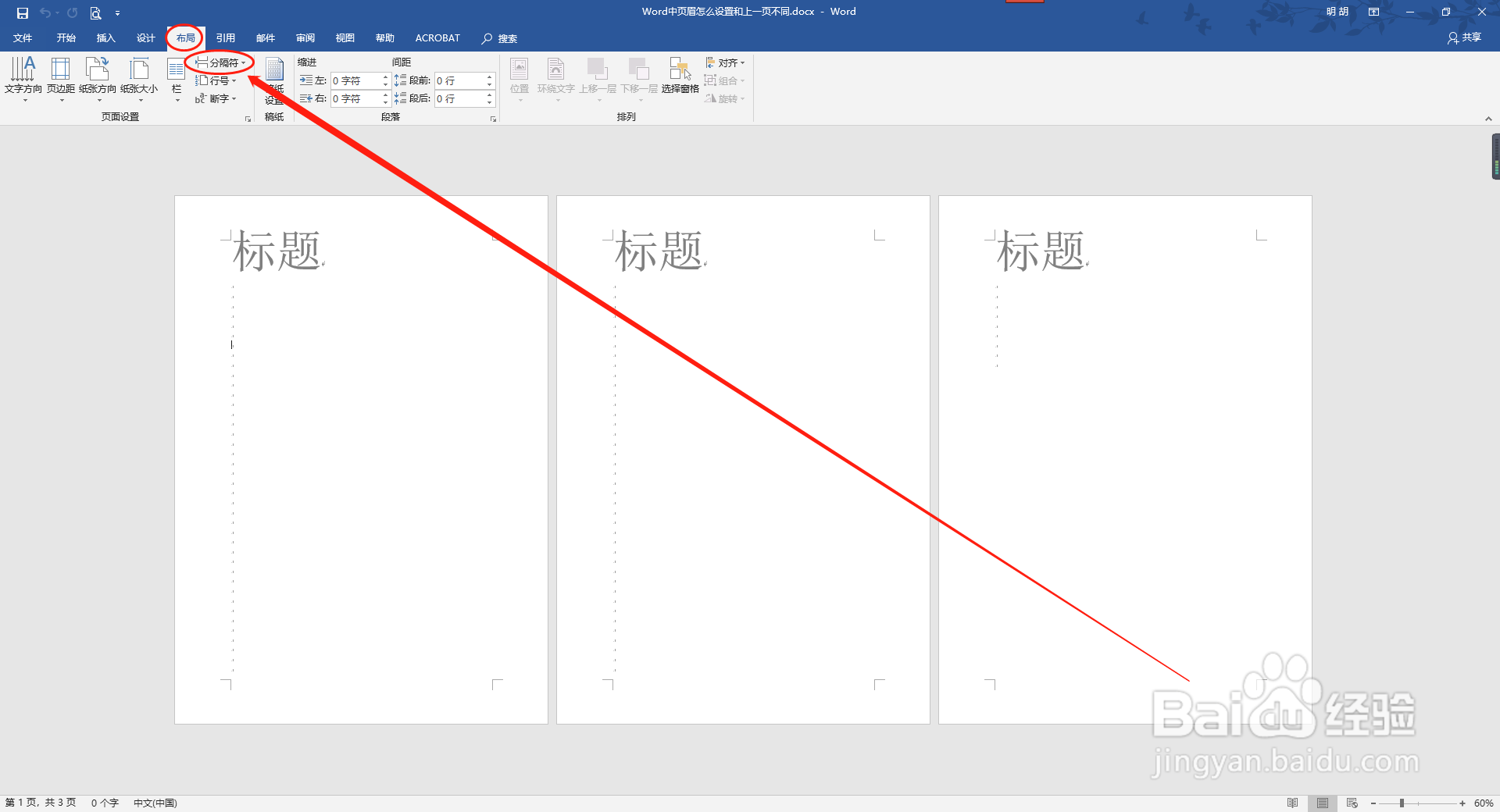
4、选择分节符中的下一页或者连续
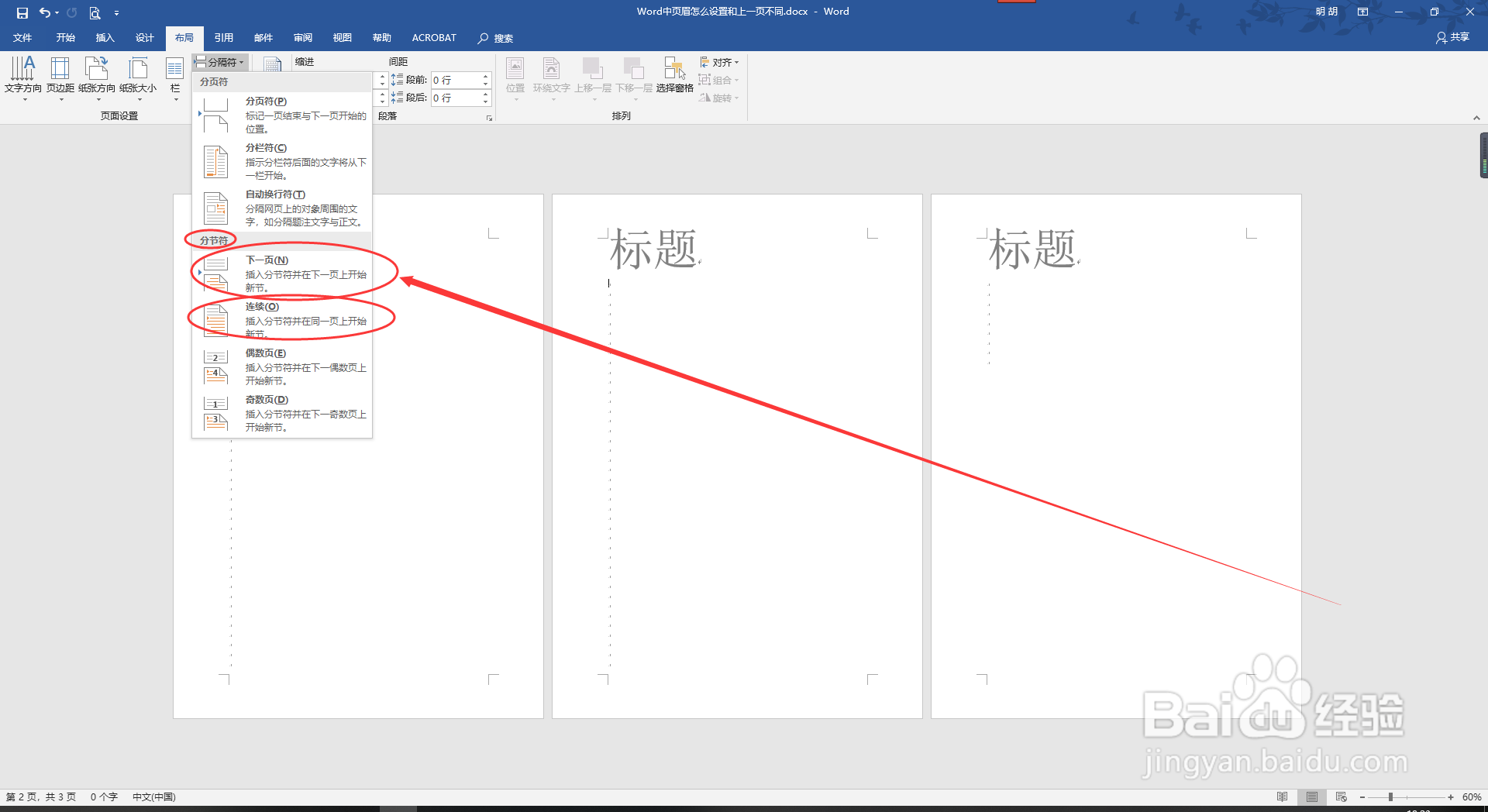
5、如图,页面会出现一个分节符。
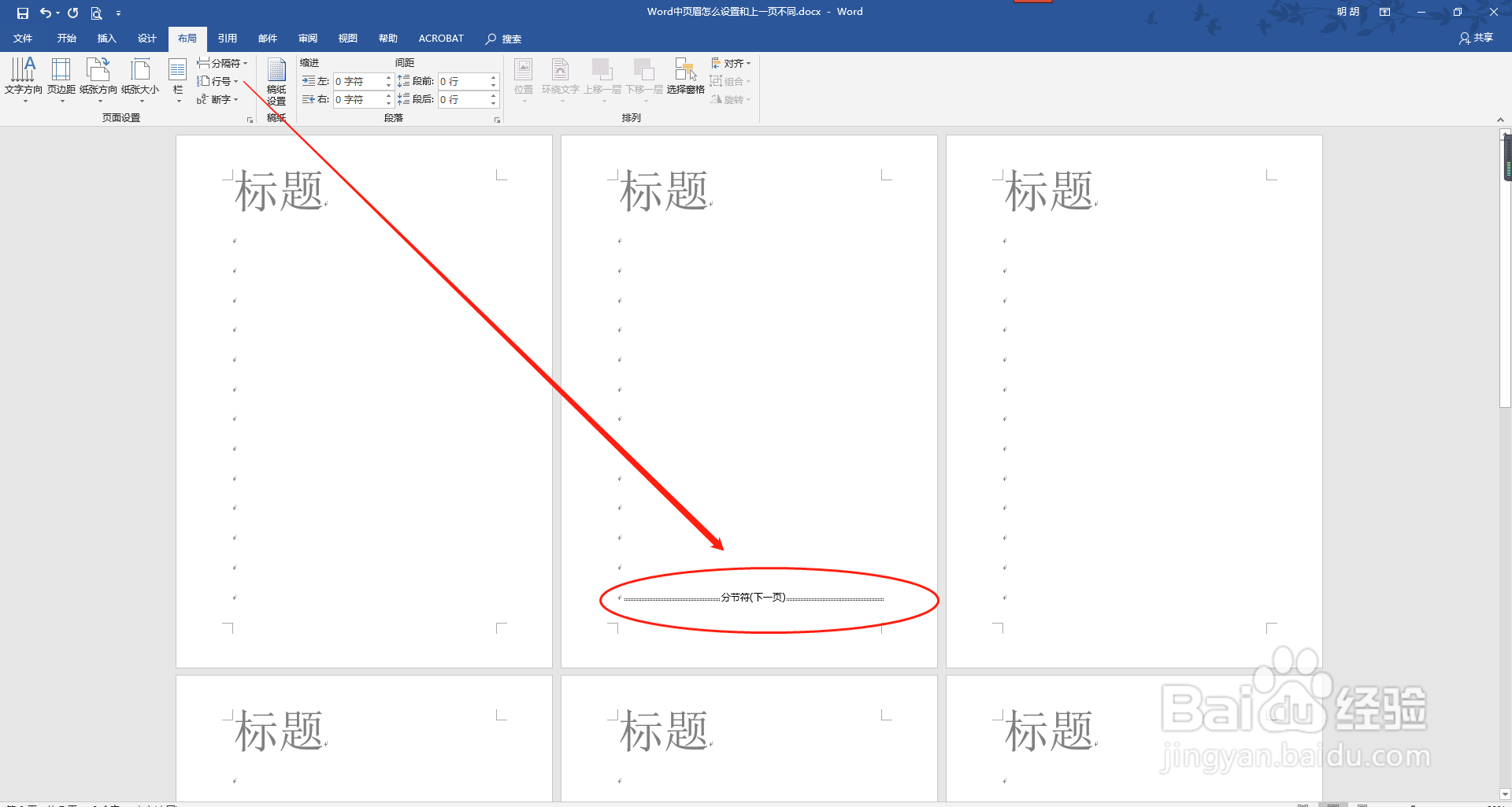
6、双击页眉,进入页眉界面

7、将光标点到需要修改的页眉上方可以看到导航栏中的带灰色阴影的【链接到前一条页眉】。

8、点击【链接到前一条页眉】去掉灰色阴影。
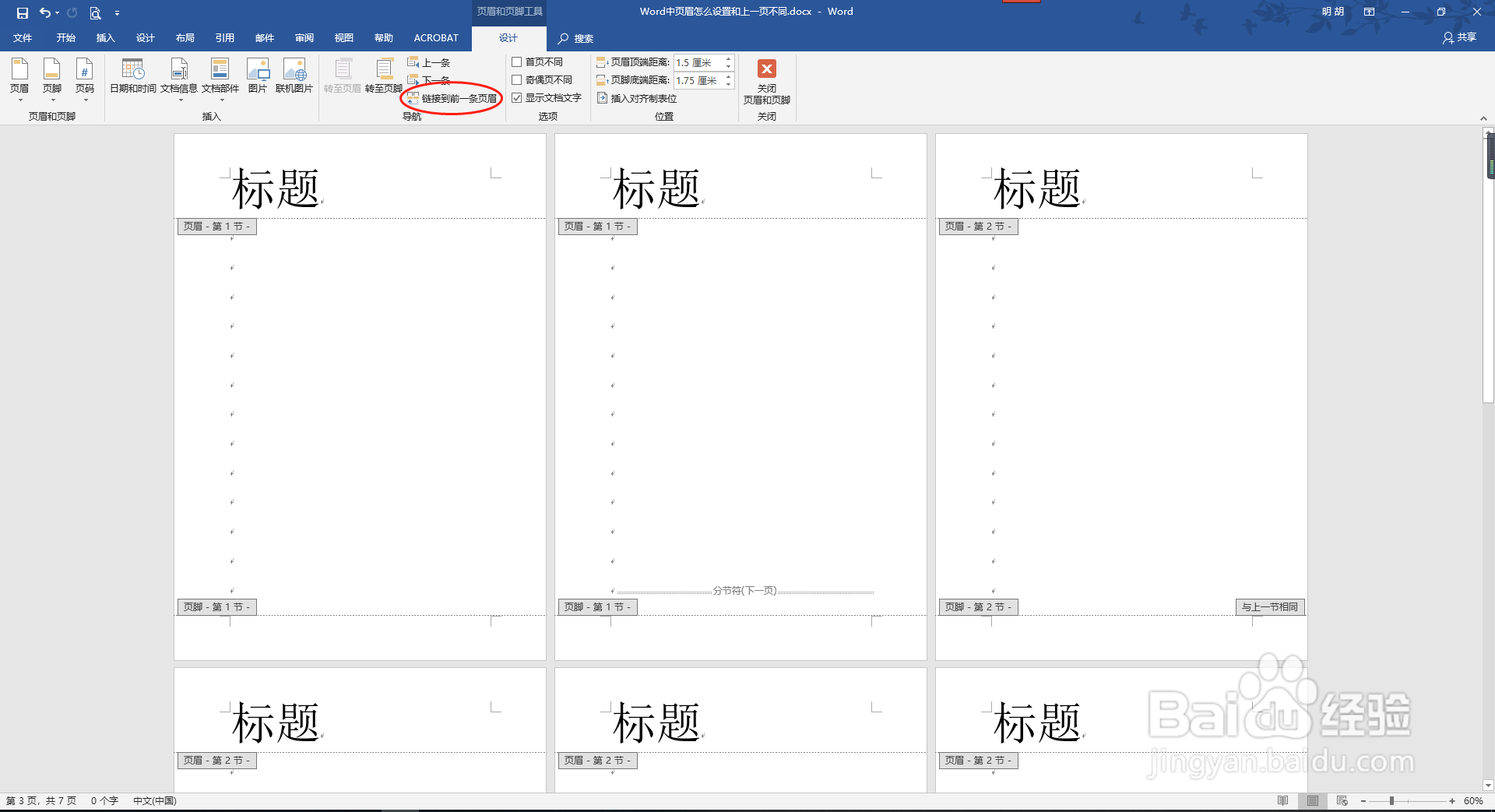
9、如图,可以修改页眉和前一条不同
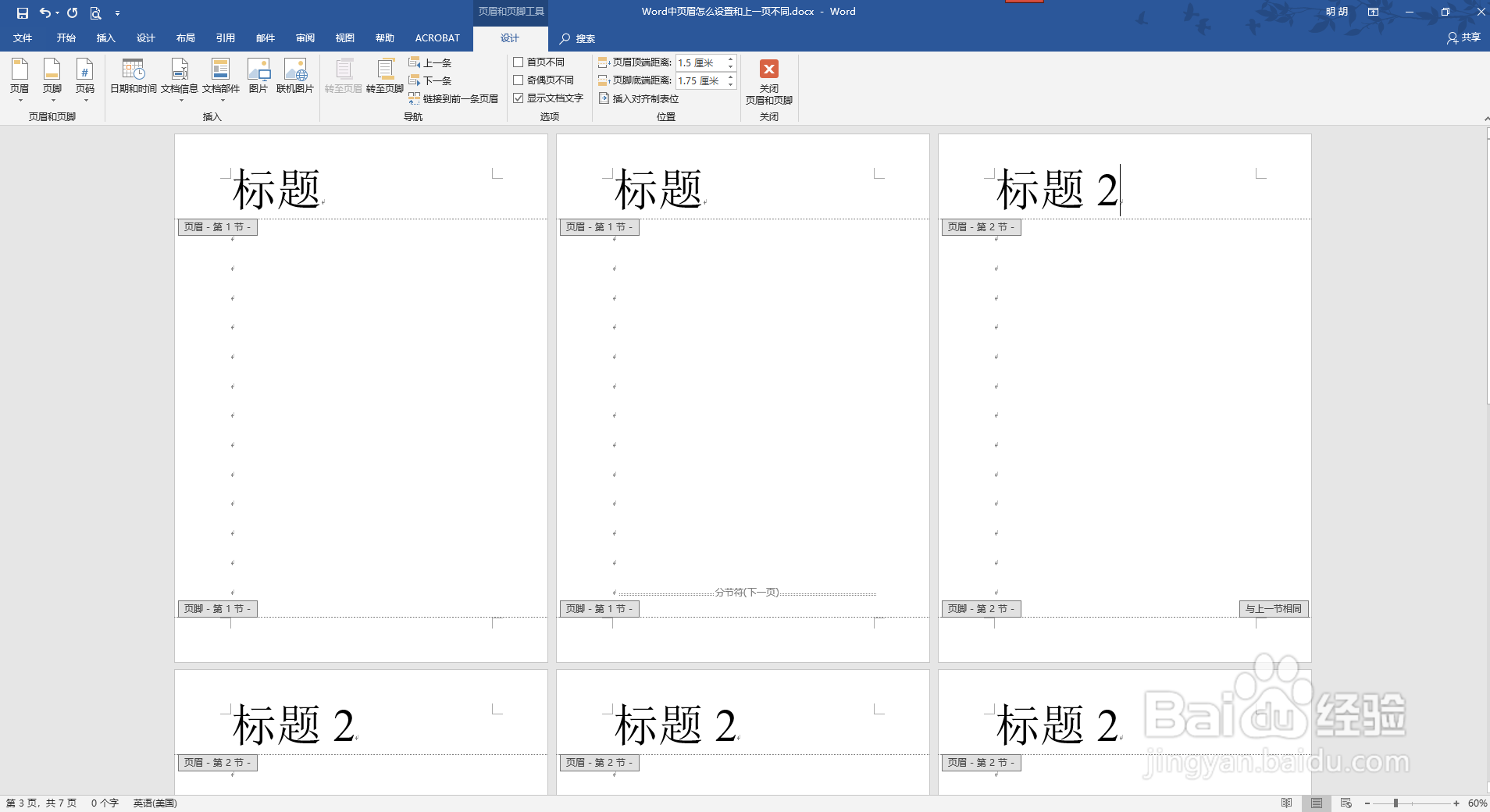
时间:2024-10-17 18:11:35
1、首先,打开一个文档

2、将光标点到需要新开始的页面文字最前端
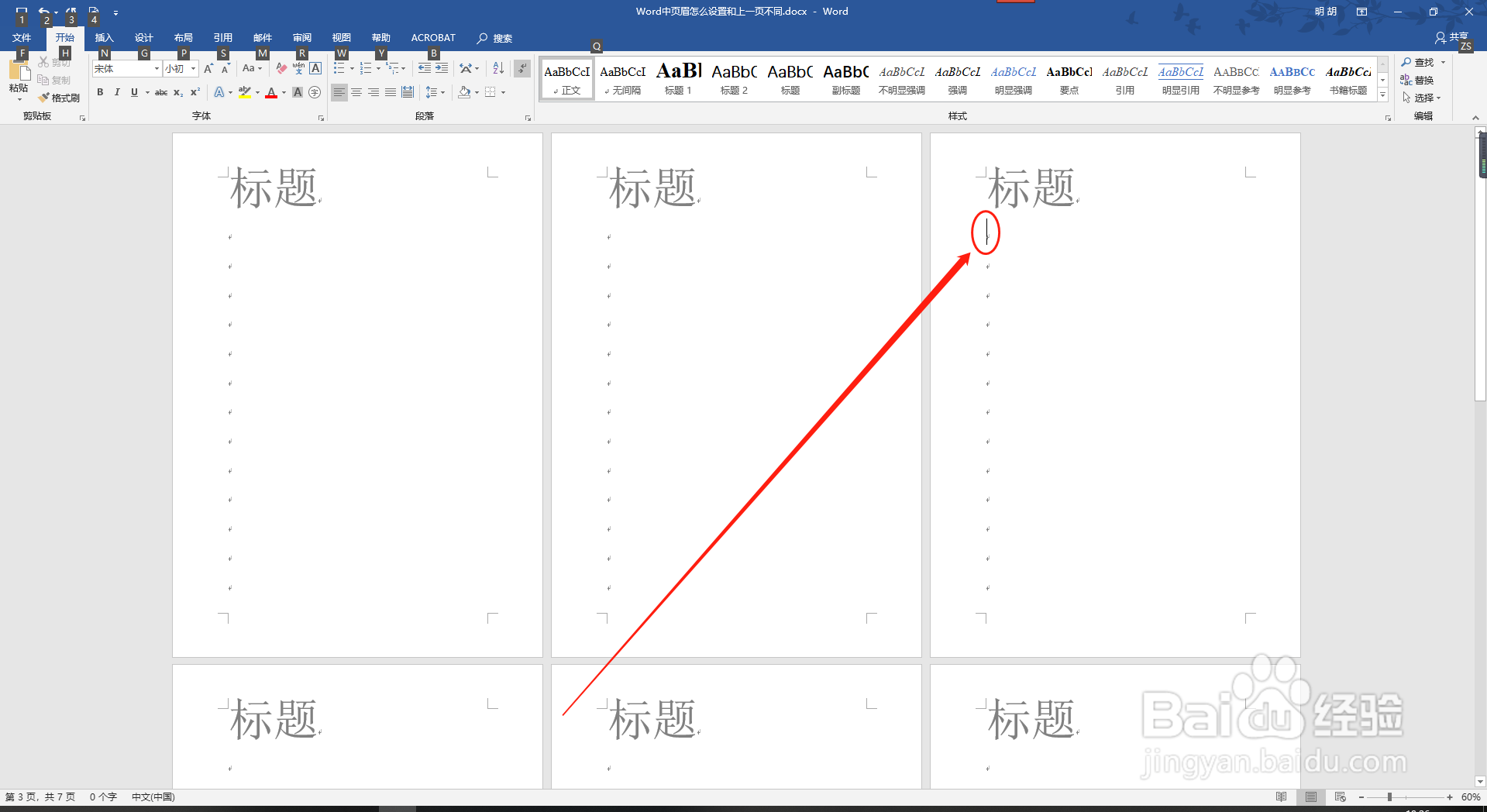
3、找到布局中的分隔符,点击后面的下三角箭头,如图所示
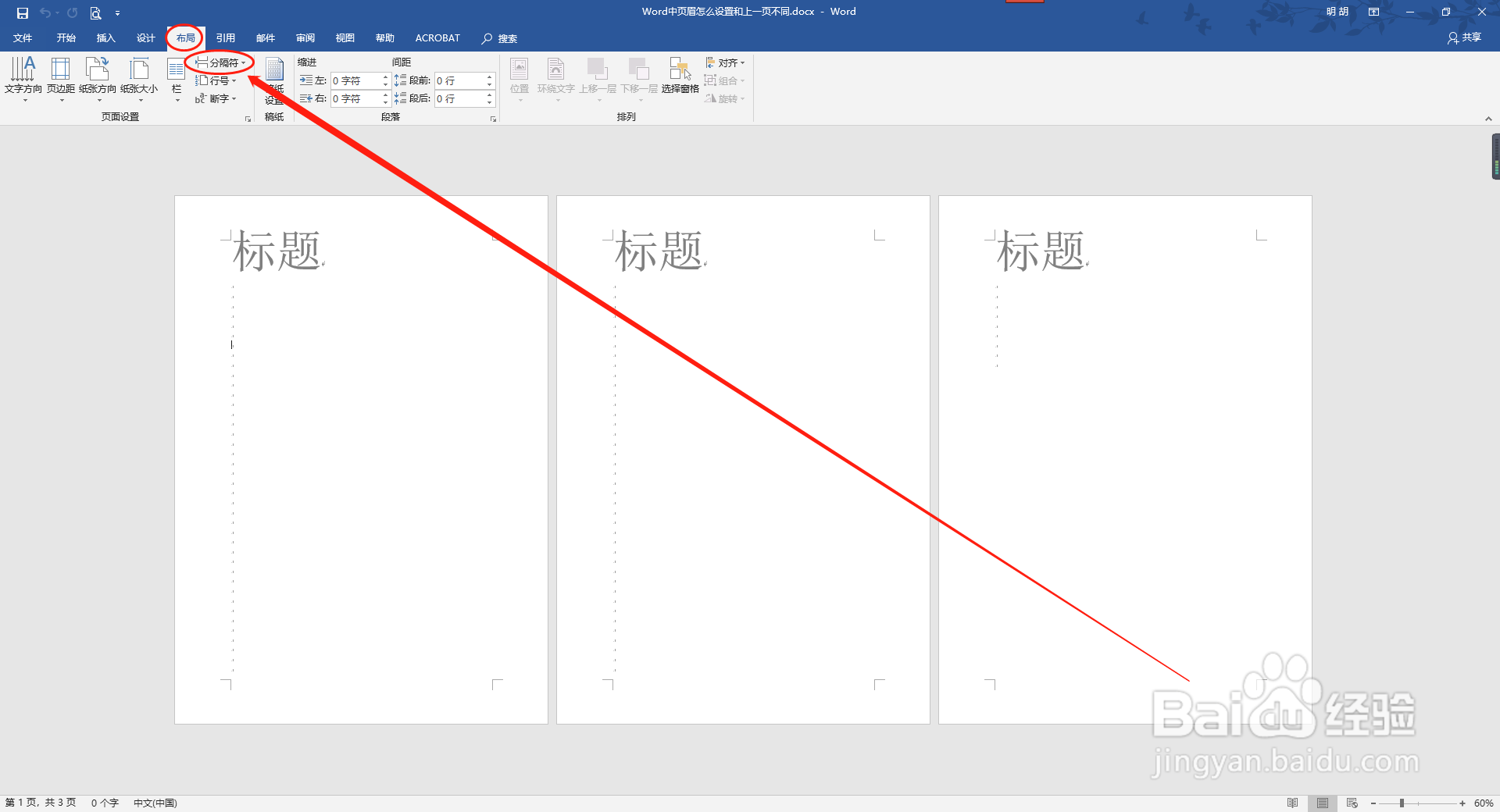
4、选择分节符中的下一页或者连续
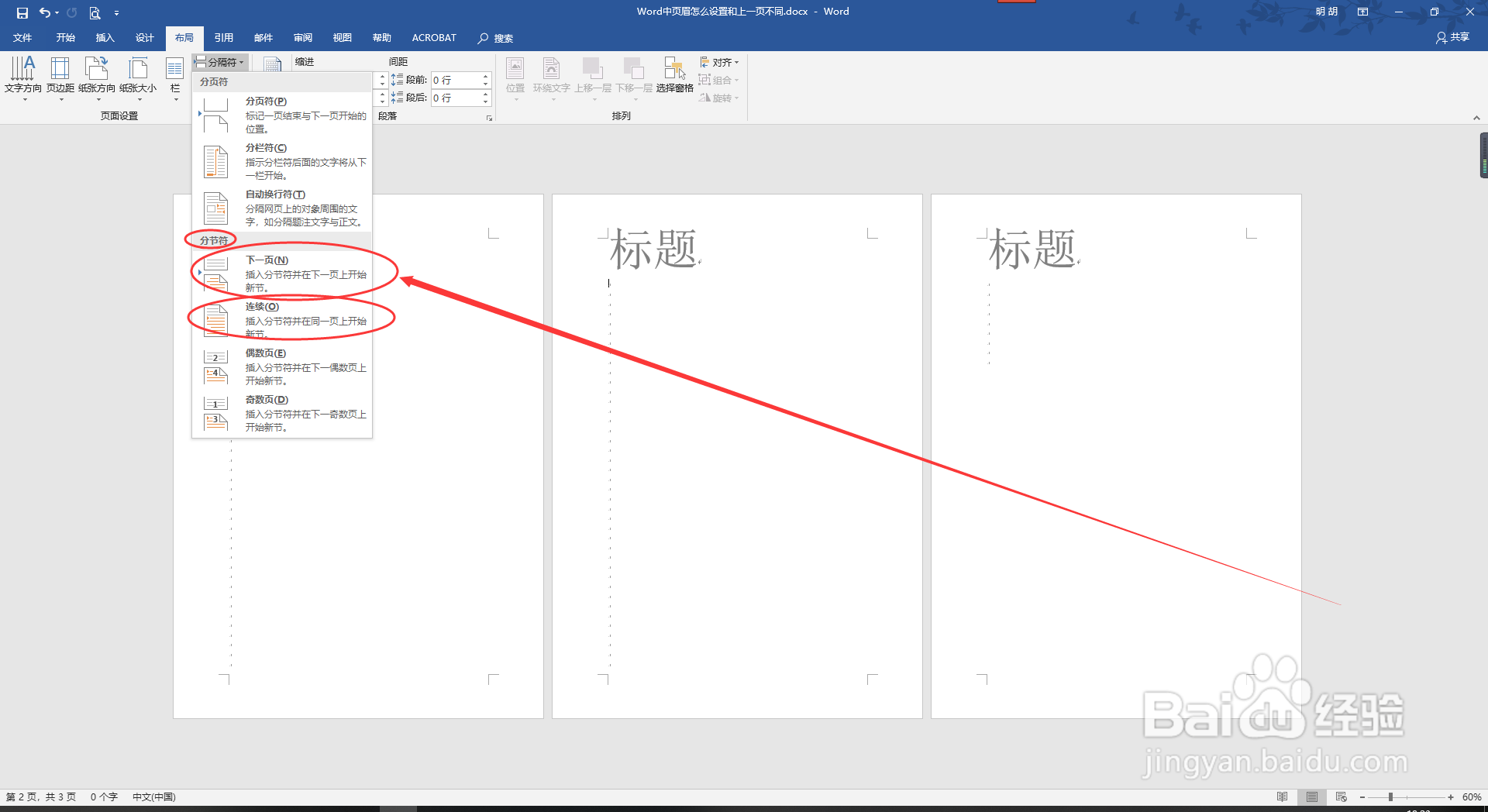
5、如图,页面会出现一个分节符。
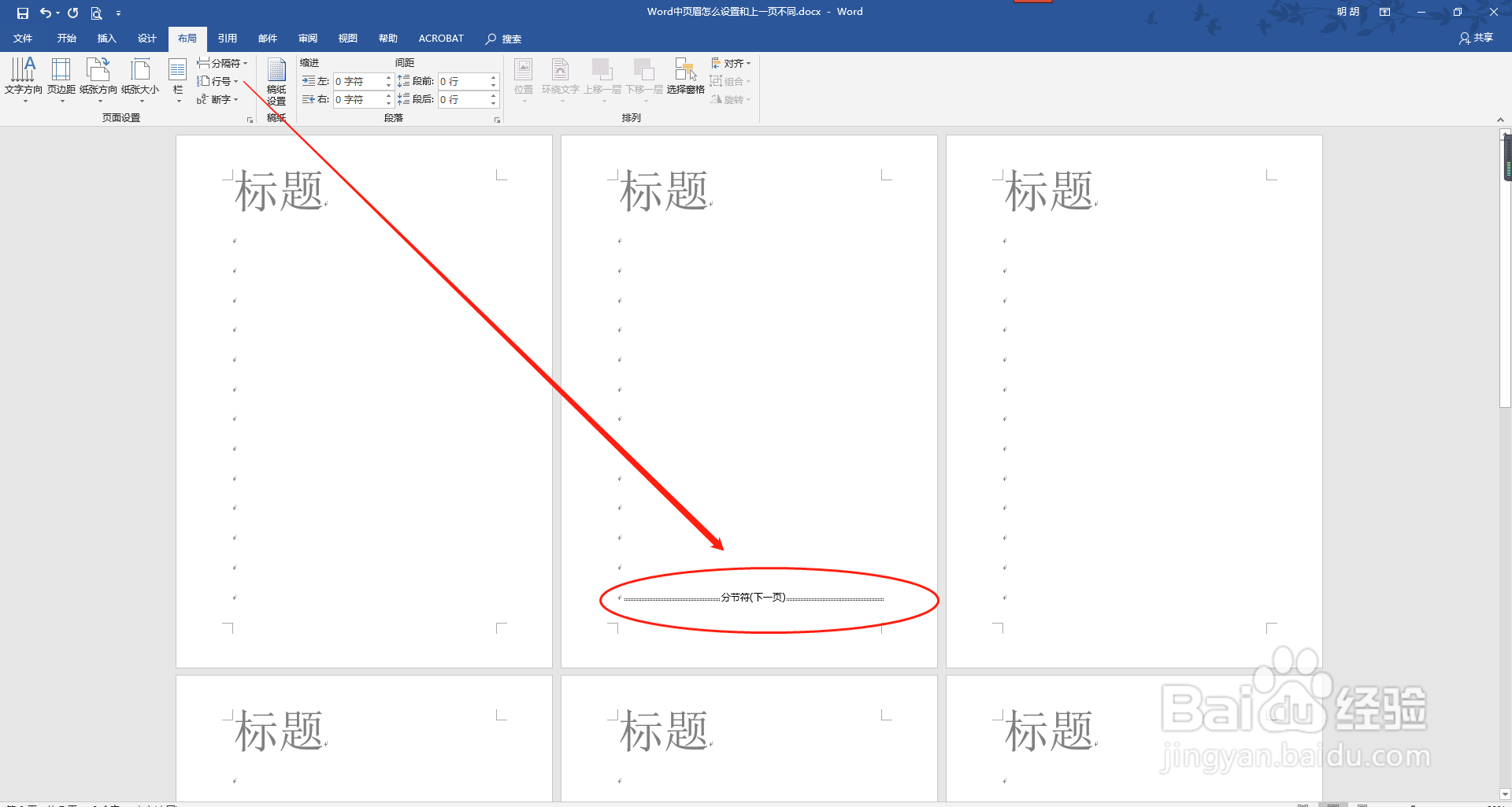
6、双击页眉,进入页眉界面

7、将光标点到需要修改的页眉上方可以看到导航栏中的带灰色阴影的【链接到前一条页眉】。

8、点击【链接到前一条页眉】去掉灰色阴影。
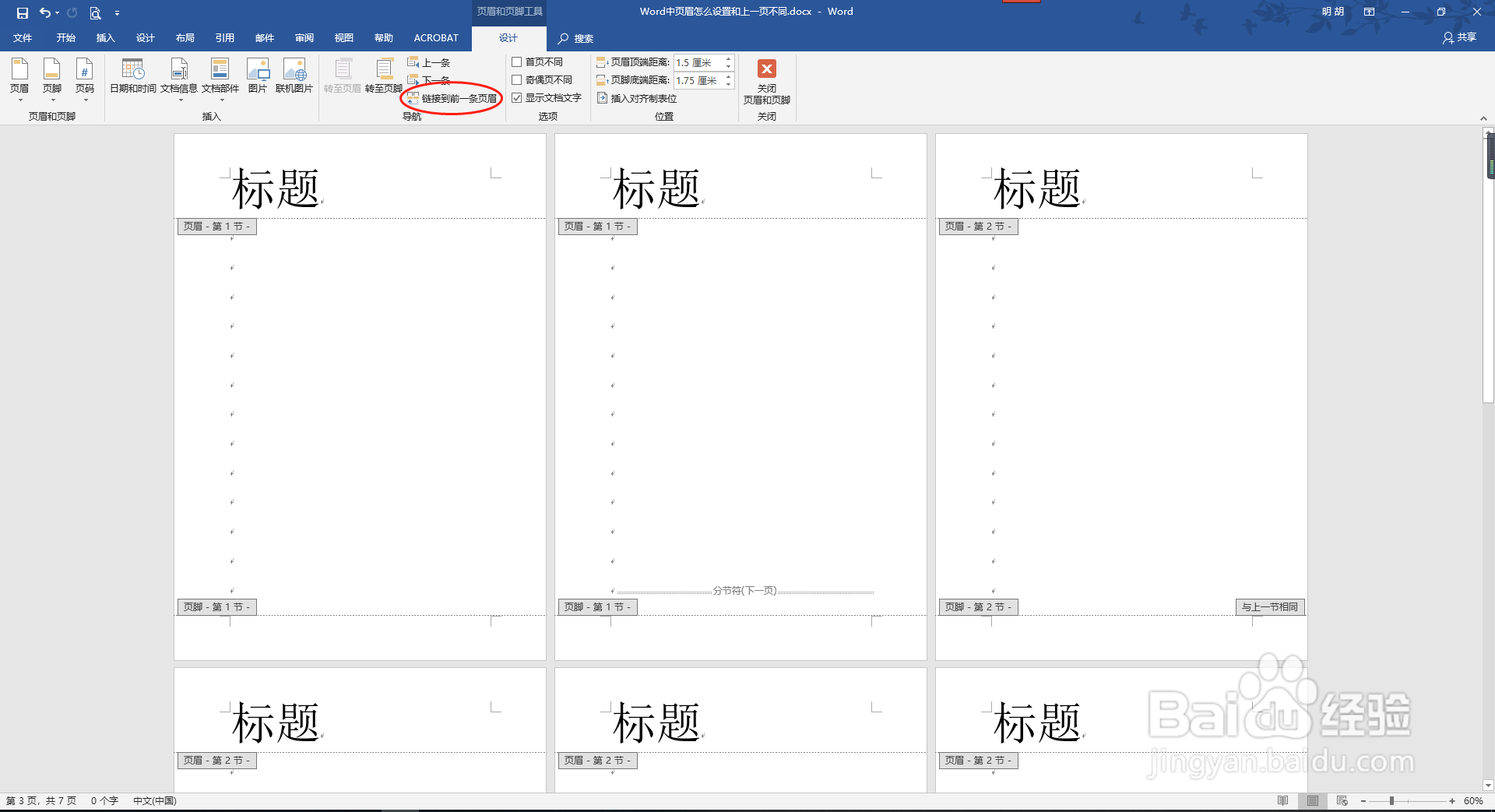
9、如图,可以修改页眉和前一条不同